Java je rychlý, bezpečný a jeden z nejpopulárnějších víceúčelových programovacích jazyků a výpočetní platformy. Java má mnoho výhod ve srovnání s jinými programovacími jazyky, takže je dobrou volbou pro téměř jakýkoli programovací úkol. Existuje řada aplikací a některé webové stránky, které bez Javy nefungují.
V tomto tutoriálu vám ukážeme, jak nainstalovat Java SE (Standard Edition) na systém openSUSE dvěma různými způsoby.
- Instalace Javy prostřednictvím úložiště Google Chrome
- Instalace Java prostřednictvím balíčku RPM
Poznámka :Zde popsané metody jsme testovali na openSUSE Leap 15.3 .
Metoda č. 1 instalace Java pomocí RPM
Tato metoda vysvětluje instalaci Javy na openSUSE pomocí balíčku RPM dostupného na webu Oracle.
1. Navštivte stránku Oracle Downloads a stáhněte si balíček JDK x64 Compressed Archive .rpm. Existují dva balíčky Java:Java Development Kit (JDK) a Java Runtime Environment (JRE). JDK zahrnuje JRE. Když nainstalujete Oracle JDK, nainstaluje se vedle něj také JRE.
Na druhou stranu můžete použít příkaz níže ke stažení Oracle JDK:
$ wget https://download.oracle.com/java/17/latest/jdk-17_linux-x64_bin.rpm
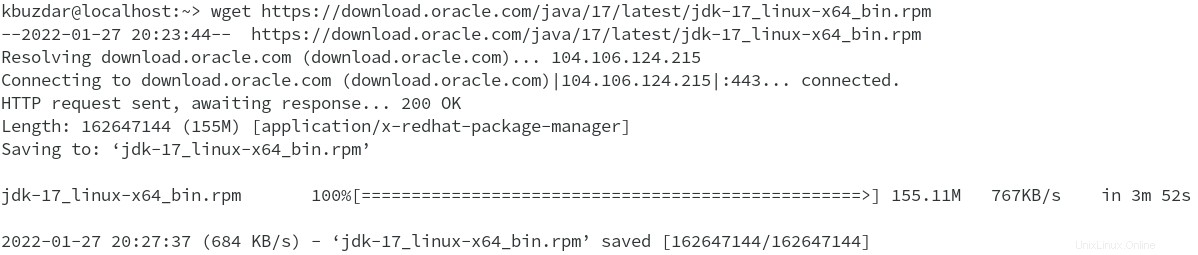
2. Nyní pro instalaci Javy spusťte níže uvedený příkaz:
$ sudo rpm -ivh jdk-17_linux-x64_bin.rpm
Tento příkaz nainstaluje JDK 17 na váš počítač openSUSE.

3. Chcete-li ověřit instalaci JDK, spusťte níže uvedený příkaz:
$ java --version
Níže uvedený výstup ověřuje, že na našem počítači openSUSE byla nainstalována Java verze 17.

Metoda č. 2 Ruční instalace Javy na openSUSE
Tato metoda vysvětluje ruční instalaci Javy na openSUSE pomocí balíčku tar.gz dostupného na webu Oracle.
1. Navštivte stránku Oracle Downloads a stáhněte si balíček JDK x64 Compressed Archive tar.gz. Existují dva balíčky Java:Java Development Kit (JDK) a Java Runtime Environment (JRE). JDK zahrnuje JRE. Když nainstalujete Oracle JDK, nainstaluje se vedle něj také JRE.
Na druhou stranu můžete použít příkaz níže ke stažení Oracle JDK:
$ wget https://download.oracle.com/java/17/latest/jdk-17_linux-x64_bin.tar.gz
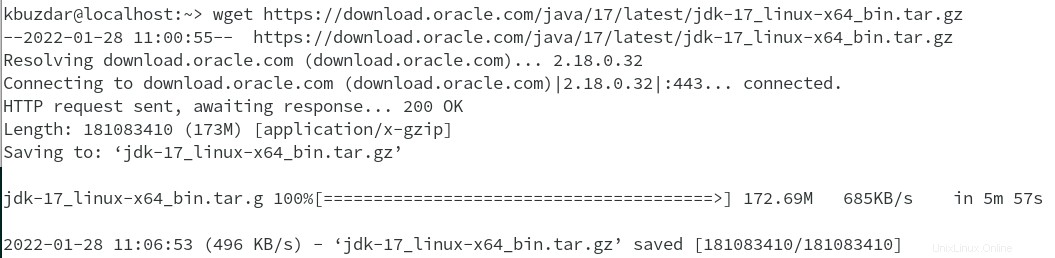
Stažený soubor je archivní soubor ve formátu tar.gz.
2. Rozbalte stažený archiv pomocí příkazu níže. Před extrahováním archivu se ujistěte, že jste ve stejném adresáři, který obsahuje archivní soubor.
$ tar -xvf jdk-17_linux-x64_bin.tar.gz
3. Po rozbalení archivu spusťte níže uvedený příkaz a přesuňte jej do adresáře /opt:
$ sudo mv jdk-17 /opt/jdk17
4. Nyní nastavte proměnnou prostředí JAVA_HOME pomocí následujících příkazů:
$ export JAVA_HOME=/opt/jdk17
$ export PATH=$JAVA_HOME/bin:$PATH
Nyní je instalace Java dokončena.
5. Instalaci Javy můžete ověřit pomocí příkazu níže:
$ java --version
Níže uvedený výstup ověřuje, že na našem počítači openSUSE byla nainstalována Java verze 17.

Tento tutoriál se zabýval instalací Javy na openSUSE dvěma různými metodami. Pokud potřebujete nainstalovat Javu na jiné distribuce Linuxu, přečtěte si, jak nainstalovat Javu na Ubuntu a Debian.